こんいちはです詩音
今日も、質問の多かった、超簡単に、音楽CDコピーのやり方です
CyberLink Power2Go 10 Platinum編です。
元の音楽CDをそのまま、空のCD-Rメディアにコピーするやり方です
ですので、まったく同じものができます
今回は、単純に音楽CDをコピーするやり方です、元のCDと同じものができます
尚且つ、作業工程が、超簡単ですので、初心者さんでも、すぐできます。
無料ソフトでも、できますが、色々と設定項目があったり、その設定の意味がわからなくて
うまくできないなどの、問題が無料ソフトだとあります。
しかし、この Power2Go 10を使用すれば、何も考えずに、CDを入れて、クリックするだけです
ですので、はっきり、言えば、有料ソフトですが、このソフトを使用すれば、迷わず失敗することも
ないと思います
※過去記事では、Power2Go9で音楽CDからmp3変換して、書き込みやり方を説明しています
初心者でも簡単にPower2Go9で音楽CDの取り込みやコピーやMP3のやり方
操作1 まず、先にコピーしたい音楽CDをドライブに入れておきます、そして他のソフトが
起動したら、すべて終了させておきます。
操作2 Power2Go10を起動して、上のメニューから、「ディスクコピー」を選択です
画像1

操作3 すると下に、「ディスクコピー」表示があるので、これをクリックします、赤矢印
画像2
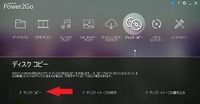
操作4 作業画面が表示されます。ここでは、通常は、このまま、規定値のままで、
設定を触る必要はありません。
●ただ、確認だけは、必要です、「読み込み元ドライブ」と、赤枠
「書き込み先ドライブ」が、青枠が、同じであることを確認します。
これは、パソコンにドライブ機器が1台の場合です
※参考までに、、
もし、ドライブ機器が2台あるなら、読み込みと書き込みを別々にもできます
今回は、説明しません。
●、あとは、コピーする枚数を確認します、赤矢印、この例では1枚にしてます
●問題なければ、下のコピーボタンをクリックです、黄色矢印
画像4
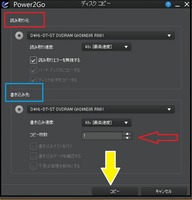
画像5 すぐに、コピー元の読み込みがはじまります、、赤矢印のとこを見ます
ここは、曲数や時間によるので、青いバーが右端までいけば、終わりですので、待ちます
操作5 読み込みが終わると、ディスク交換の表示がされます。
このとき、自動でコピー元のCDは排出されいるはずですので交換します
ここで、実際に、空のCD-Rメディアをドライブに入れます。
CDを入れたら、ディスクアレイを引っ込めます
画像6

また、この画面で、交換作業以外は、何らかの画面をクリックなどしないことです
操作6: すると、すぐに、CD-Rメディアを認識して、先ほどの続きがはじまります
今度は、書き込み作業になっています。赤矢印
ここも、作業が終わるまで、まちます。
画像7

画像8 書き込み作業が終わると、「書き込み完了」のメッセージが表示されます
これで、CDコピーは正常にできて完了してますので、あとは、ソフト閉じます
右のOKボタンをクリックして、最初の画面に戻るので、すべて閉じるだけです
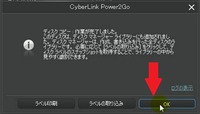
※参考までに
この画面から、実は、ディスクのラベルも作成できますが、今回は、初心者さんでも
簡単にCDコピーを目的にしているので、ここままでの、やり方を覚えるだけです
最後に、本当に簡単にできたと、思います、
CDを入れて、画面のボタンを数回クリックするだけです
有料ソフトならではの、簡単操作です。
CD、DVD、Blu-rayの書き込みに対応BDXLもサポート
Power2Go 10 Platinum
※しかし、これがフリーソフトに色々あって、
超初心者の方だと、無料ソフトだと、操作やその項目の意味を理解してないと使いこなせい
などの問題もありますし、特に海外の無料ソフトだと、迷惑ソフトが入ったり、インストトールから
つまずく場合もあり、大変です。
★また、この記事の内容をさらに、一連の動作として、分りやすく、動画にアップしてます以下
超簡単に音楽CDコピーのやり方初心者向けPower2Go 10編